こんにちは。プログラマーNです。
今回は、パソコンの数多くのファイルから、ある文字やある文章(文字列)をすぐに探す方法についてです。
数多くのファイルの中から、ある文字、ある文章(文字列)が記述されているファイルを探したいけど、どのファイルにその文字列があるかわからない時、どのように探されていますか?
ファイルを開く → 検索 → Hitしない → ファイルを開く → 検索 → Hitしない…を繰り返し、膨大な時間がかかっていませんか?
今回の内容を知らなければ、僕も、延々とファイルを開いては閉じを繰り返していたかもしれません。
ですが、この記事を最後までご覧になることで、時短につながり、きっと明日からより時間を有効に使えるはずです。
※わかりやすい動画は下にありますのでご覧ください※
使用するテキストエディタ 「サクラエディタ」について
数多くのファイル(テキストファイル、CSVファイル、XMLファイル)からある文字やある文章(文字列)をすぐに探すには、「サクラエディタ」というWindowsで使えるテキストエディタを使用します。
(ちなみにOfficeの各ファイル(xlsx、docx、pptxなど)は探すことができません)
この「サクラエディタ」は高機能でとても使いやすく、簡単で便利なテキストエディタでとても人気があります。しかもフリーソフトです。
是非、多くの機能をご紹介したいのですが、ファイルからある文字やある文章(文字列)をすぐに探すことのみに特化してお話しします。
「サクラエディタ」 ダウンロード、インストール
インターネットで「サクラエディタ」を検索し、

最新版ダウンロードのインストーラ、パッケージダウンロード → 「~Installer.zip」をクリック → 「sakura_install~.exe」を実行
「sakura_install~.exe」を実行後、「次へ」ボタンを押していくと、下記の追加タスクを選択する画面表示になります。
その表示の際、「デスクトップにアイコンを作成する」にチェックを入れることをおすすめします。
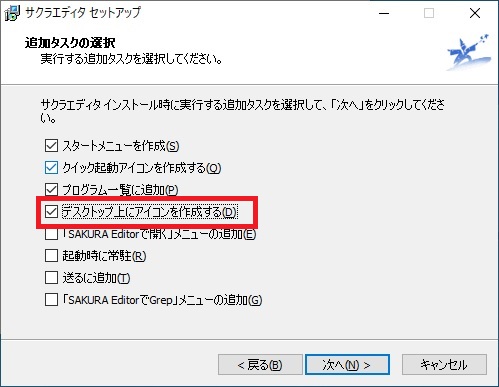
理由はアイコンがデスクトップに作成され、「サクラエディタ」を早く起動できるためです。
数多くのファイルの中から該当の文章(文字列)を一瞬で探す操作方法
例として、Dドライブのテキスト資料フォルダ内の「さいたま市」を探したいと思います。
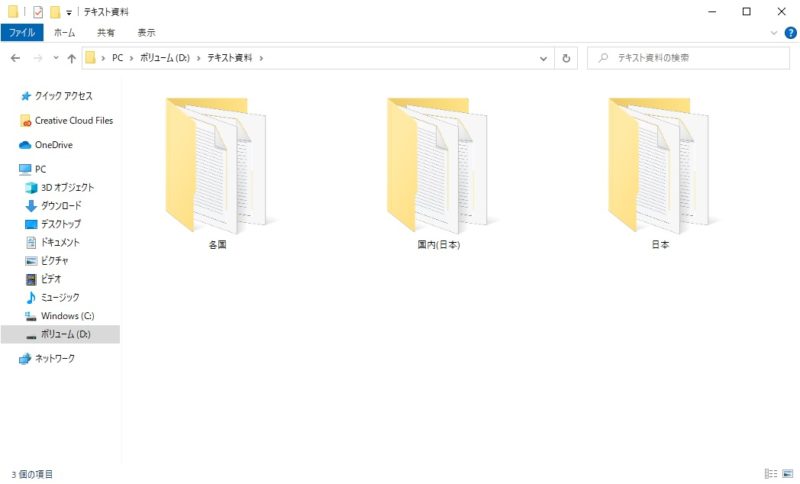
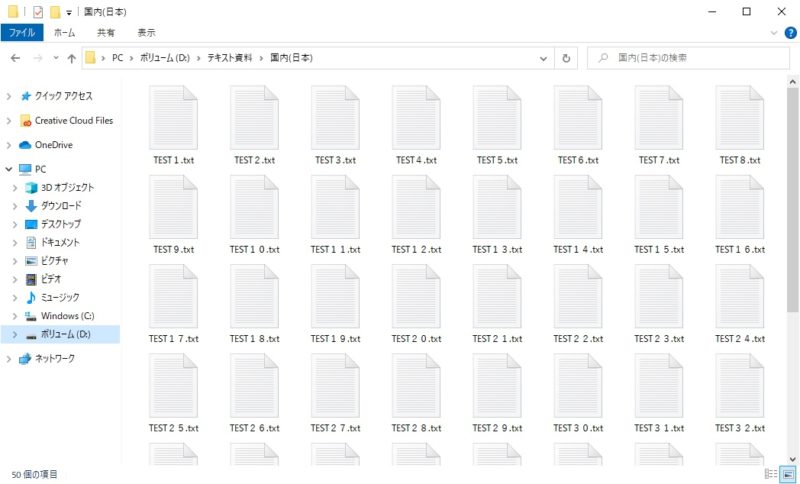
※↓↓↓「さいたま市」があるファイル
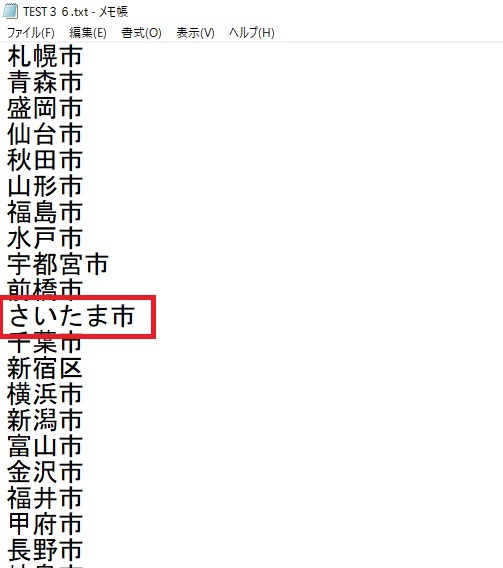
※↓↓↓「さいたま市」がないファイル
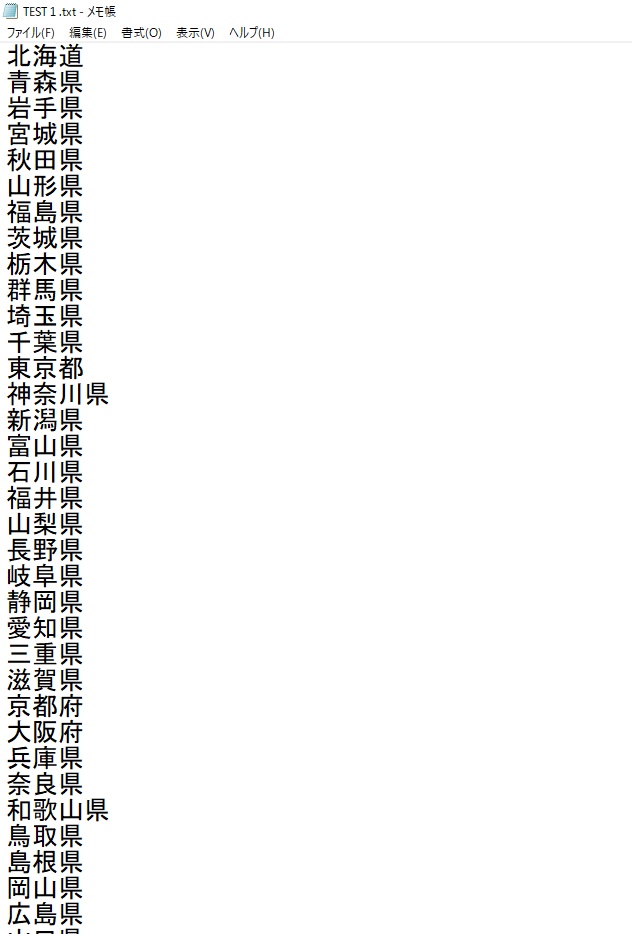
「サクラエディタ」を起動 → (上部)メニューの検索 → Grep
Grep条件入力ウィンドウが表示されます。
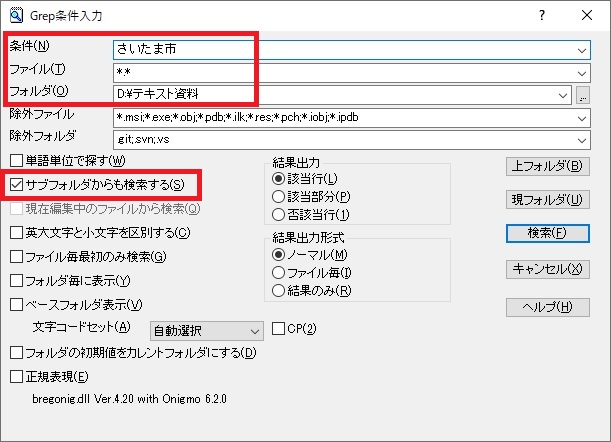
①「条件」…探したい文字列を入力します。
探したい文字列「さいたま市」を入力します。
②「ファイル」…「*.*」
全てのどの拡張子のファイルでも検索対象であれば、「*.*」でよいです。
ちなみにテキストファイルのみ検索であれば「*.txt」のように「.」以降を対象の拡張子にします。
③「フォルダ」…検索対象のフォルダを設定
右側の「…」をクリックし、該当のフォルダを選択しましょう。
探したいフォルダはDドライブのテキスト資料フォルダです。
「サブフォルダからも検索する」は、該当のフォルダの中の全てのファイルを対象にしたいので、チェックを入れてよいかと思います。
検索ボタンをクリック → 検索結果が表示される
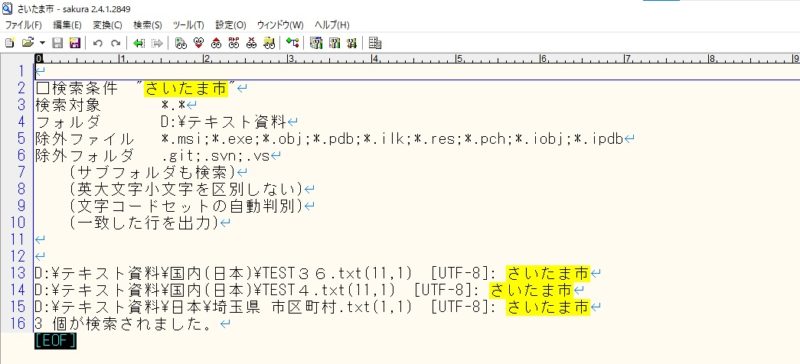
これだけでも、すぐに該当のファイルがわかりますが、更にその該当の文をWクリックすると、その文の存在するファイルが開き、カーソルも文字、文章(文字列)に合わさり、すぐに探すことができ、とても便利ですね。
※↓↓↓該当の文をWクリック後、存在するファイルが開き、文字列にカーソルが合わさる
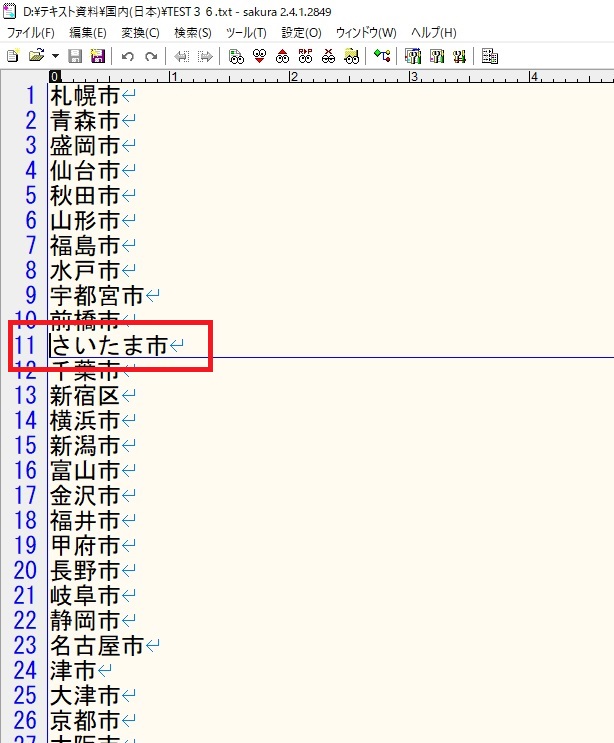
今回のまとめ
数多くのファイルから文字や文章(文字列)をすぐに探す方法について
- サクラエディタのダウンロード、インストール方法
- サクラエディタのGrepで検索し、該当のファイルを高速で探す方法
今後もパソコンについての便利な機能や知って絶対損しない得する情報等を簡単にわかりやすく更新していきます。
今後ともよろしくお願いします。
動画はこちら
もし文章がわかりにくければ、動画をご覧ください。
「プログラマーNの簡単パソコン操作」



コメント